Vimeo je platforma pro hostování a sdílení videa a také umožňuje uživatelům vytvářet videa ze šablon, sledovat videa, vysílat živé vysílání a další. A také má pro své členy nástroj pro vkládání GIFů k vytváření GIFů. Tento příspěvek vám ukáže, jak převést Vimeo na GIF pomocí 5 metod.
Většina z vás může nahrávat videa na Vimeo a sledovat videa na této platformě. Vyzkoušeli jste někdy jeho nástroj pro tvorbu GIFů k vytvoření GIF z nahraného videa? Jak vytvořit Vimeo GIF? Jak vytvořit GIF přímo z Vimeo? Jak proměnit stažené video Vimeo na GIF online a offline? Tento příspěvek nabízí jasné kroky.
Pokud chcete upravit video Vimeo před nahráním, můžete vyzkoušet MiniTool MovieMaker a také můžete tento nástroj použít k vytvoření GIF z uloženého videa Vimeo.
Část 1 – Jak vytvořit GIF z Vimeo
Pomocí nástroje Vimeo pro vložení GIF mohou všichni členové nahrát video a vytvořit GIF přímo na Vimeo. Nejprve byste se měli dozvědět o podporovaných formátech videa Vimeo. Mezi přijatelné formáty patří MP4, MOV, WMV, AVI a FLV. Za druhé, nemůžete vytvořit GIF pomocí videa označeného jako 360.
Nyní se podívejte na podrobný návod, jak vytvořit GIF přímo z Vimeo.
Krok 1. Přejděte na webovou stránku Vimeo a přihlaste se pomocí svého účtu.
Krok 2. Klikněte na Nové video a poté vyberte Nahrát , poté vyhledejte své video, vyberte ho a klikněte na tlačítko Otevřít .
Krok 3. Po dokončení nahrávání se vaše video zobrazí v části Poslední videa a kliknutím ji otevřete.
Krok 4. Poté se otevře okno pro správu videa a uvidíte barvu, miniaturu, GIF a ikonu nůžek a klepněte na GIF možnost.
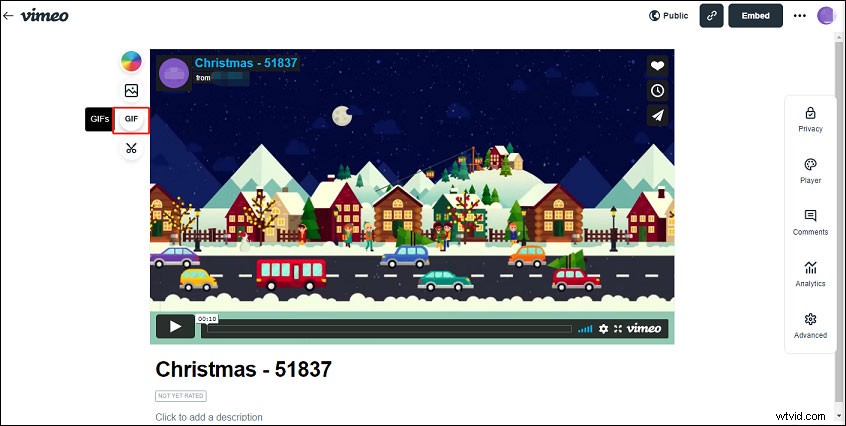
Poznámka:
Případně můžete kliknout na Pokročilé na pravé straně klikněte na Vytvořit GIF tlačítko pod miniaturou Upravit.
Krok 5. Klikněte na Vytvořit GIF z vyskakovací nabídky. Poté přetažením posuvníku vyberte, která sekce se má opakovat, a můžete také zvolit dobu trvání GIF až 6 sekund posunutím modrých závorek nebo úpravou hodnoty Start a End time. Po dokončení klikněte na Vytvořit GIF tlačítko.
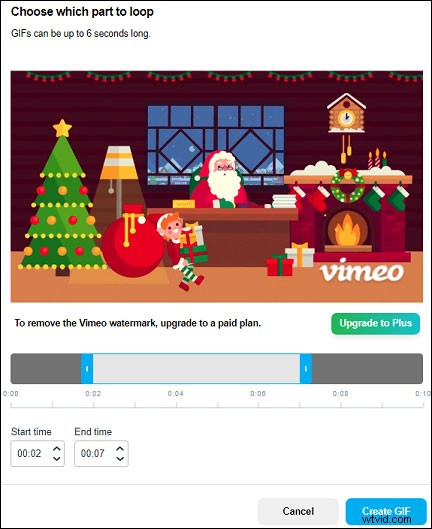
Krok 6. GIF najdete v GIF panelu po několika minutách. Klepněte na Sdílet a získáte 3 možnosti, Stáhnout, Kopírovat odkaz a Vložit do e-mailu.
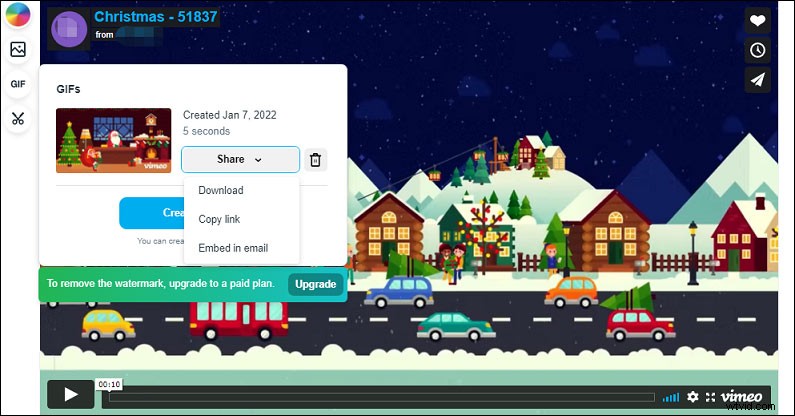
- Klepněte na Stáhnout stáhnout GIF v malé velikosti pro e-mail nebo ve velké velikosti pro sociální média.
- Klepněte na Kopírovat odkaz a získáte odkaz ke sdílení na GIF.
- Klikněte na Vložit do e-mailu pro vložení tohoto GIF do e-mailové zprávy. Všichni uživatelé Vimeo mohou používat Gmail, ale ostatní poskytovatelé e-mailu jsou pouze pro platící členy.
Poznámka:
Pokud jste základní (bezplatný) uživatel, najdete na vytvořeném GIFu vodoznak Vimeo. Chcete-li odstranit vodoznak nebo vytvořit GIF bez vodoznaku, měli byste upgradovat na placený tarif:Plus /měsíc, Pro /měsíc, Premium 5/měsíc.
Chcete odstranit vodoznak z videa TikTok? Přečtěte si tento příspěvek – Konečný průvodce:Jak odstranit vodoznak TikTok z uložených videí.
Část 2 – Jak změnit Vimeo na GIF online
Kromě Vimeo GIF maker můžete vytvořit GIF z Vimeo online vložením odkazu Vimeo na některé online tvůrce GIFů. Tato část vám tedy ukáže, jak proměnit Vimeo na GIF online pomocí 2 řešení.
#GfyCat
GfyCat je jedním z vyhledávačů GIF, který umožňuje prozkoumat a sledovat trendy animovaných herních GIFů, reakčních GIFů, zábavných GIFů a dalších. Můžete také nahrát svůj GIF a vytvořit GIF z odkazu na video z Vimeo, Twitteru, Twitche, YouTube, Facebooku atd. nebo z uloženého video souboru z vašeho počítače.
Zde je návod, jak změnit Vimeo na GIF pomocí GfyCat.
Krok 1. Přejděte na webovou stránku GfyCat, klikněte na tlačítko CREATE, vložte odkaz na Vimeo a stiskněte Enter.
Krok 2. Po nahrání můžete video oříznout a kliknout na POKRAČOVAT. Přidejte titulky a klikněte na POKRAČOVAT.
Krok 3. Přidejte štítky do GIF a klepněte na DOKONČIT.
#Imgflip
Podobně jako GfyCat je Imgflip také webovou stránkou pro vytváření a sdílení GIFů a memů. A je jednoduché přeměnit Vimeo na GIF.
Krok 1. Otevřete webovou stránku Imgflip a klikněte na Vytvořit a vyberte možnost Vytvořit GIF možnost.
Krok 2. Z Video do GIF vložte odkaz na video Vimeo.
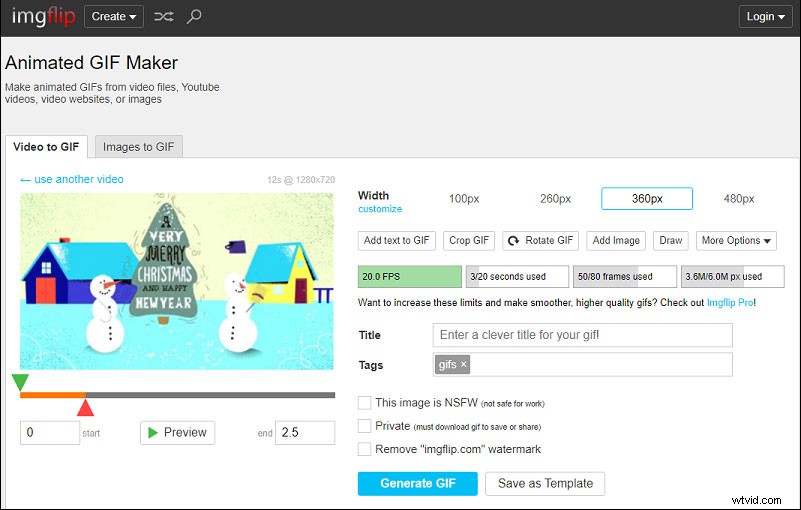
Krok 3. Poté můžete přidat text do GIF, oříznout GIF, otočit GIF, upravit velikost souboru atd. Klepněte na Generovat GIF a poté GIF sdílejte a stáhněte.
Část 3 – Jak vytvořit GIF z Vimeo Video Offline
Pokud chcete uložené video Vimeo proměnit na GIF na ploše vašeho počítače, vyzkoušejte následující metody.
Nejprve se podívejme, jak uložit video z Vimeo.
- Navštivte web Vimeo, najděte a otevřete video, které chcete stáhnout.
- Klikněte na tlačítko Stáhnout pod přehrávačem videa.
- Vyberte verzi videa a klepněte na Stáhnout tlačítko pro uložení tohoto videa.
Poznámka:
Ne všechna videa na Vimeo mají tlačítko Stáhnout, protože někteří uživatelé mohou zakázat možnost stahování svých videí. Pokud máte placené členství, můžete to udělat také. Stačí otevřít video a kliknout na Soukromí a vypněte možnost Povolit stahování přepínač.
#MiniTool MovieMaker
MiniTool MovieMaker je jedním z nejlepších bezplatných tvůrců GIF pro Windows. Snadno se používá a do GIF nepřidá vodoznak. Tento tvůrce Vimeo to GIF vám umožňuje převádět mnoho oblíbených video formátů, jako je MP4, MOV, AVI, FLV, WMV, MKV, na GIF. A před převodem můžete video upravit, jak chcete.
MiniTool MovieMaker vám umožňuje ořezávat, rozdělovat, zpomalovat, zrychlovat, couvat, otáčet, překlápět videa, přidávat k videu titulky, aplikovat na video filtry, upravovat saturaci, jas, kontrast a další. A MiniTool MovieMaker také funguje jako editor GIF pro úpravu GIF, tvůrce fotografií a videí pro vytváření videí s obrázky a videoklipy a převodník GIF na video pro přeměnu GIF na video soubor.
Níže jsou podrobné kroky, jak pomocí MiniTool MovieMaker přeměnit uložené video Vimeo na GIF.
Krok 1. Stáhněte, nainstalujte a poté spusťte MiniTool MovieMaker na vašem počítači.
Krok 2. Klikněte na Importovat mediální soubory nahrajte stažené video Vimeo a poté jej přetáhněte na časovou osu.
Krok 3. Nyní můžete provést některé volitelné úpravy.
Oříznout video :Přetažením počátečního nebo koncového bodu klipu změňte délku videa.
Rozdělit video :Posuňte posuvník na požadované místo a klikněte na nůžky ikonu pro rozdělení videa na 2 části a odstranění nežádoucí.
Přidat titulky :Klikněte na Text , vyberte Titulky , vyberte šablonu a klikněte na + . V textovém editoru zadejte a upravte text.
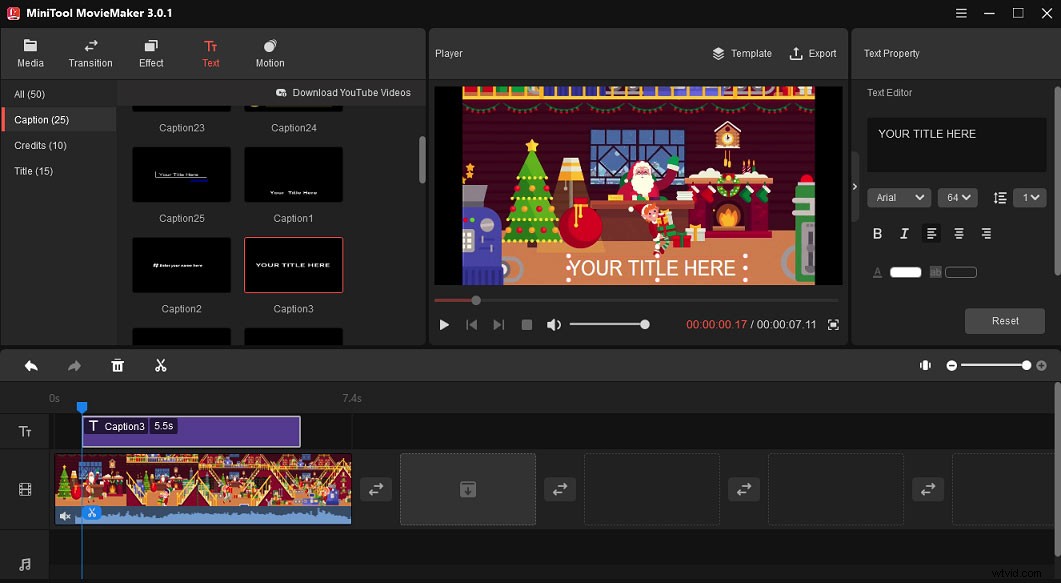
Další informace o úpravách videí najdete v tomto příspěvku:Vyřešeno – Jak upravit video na různých zařízeních.
Krok 4. Po úpravě klepněte na Exportovat tlačítko nad přehrávačem videa. Poté pojmenujte GIF a vyberte výstupní složku. Poté vyberte GIF ze seznamu Formát. Klikněte na Exportovat pro umožnění konverze. Po dokončení klikněte na Najít cíl k nalezení vašeho GIF.
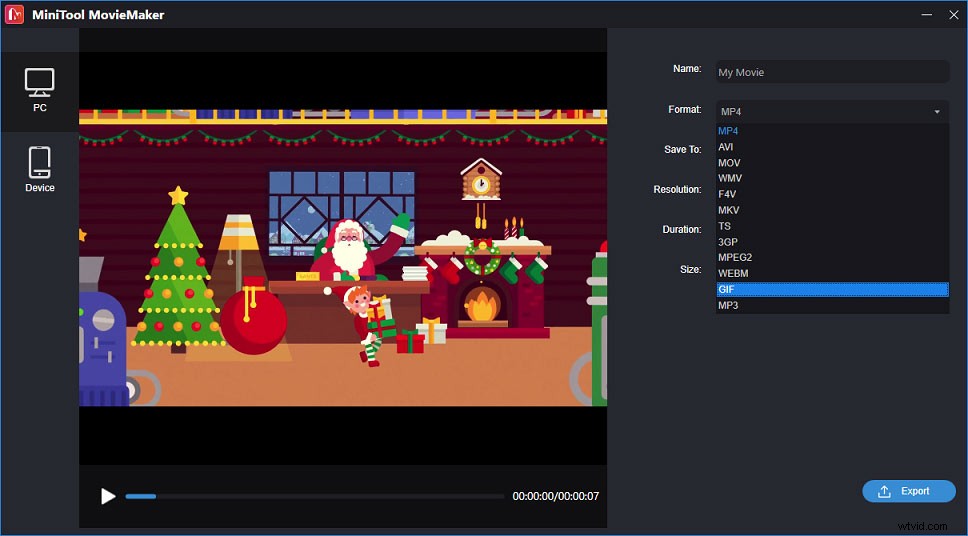
#Format Factory
Format Factory je multimediální konvertor pro převod video, audio a obrazových formátů v systému Windows. Podporuje také formát GIF pro výstup, takže může fungovat jako převodník videa do GIF. Pokud chcete vytvořit GIF z uloženého videa Vimeo, Format Factory je také dobrá volba.
Krok 1. Otevřete Format Factory v počítači a klikněte na GIF formát a klikněte na Přidat soubory nahrát své video.
Krok 2. Před převodem můžete toto video oříznout, oříznout nebo změnit rychlost přehrávání. Stačí klepnout na Klip tlačítko na konci zdrojového videa, pak můžete oříznout a oříznout video a změnit rychlost videa. Poté klikněte na OK> OK pro návrat do hlavního rozhraní.
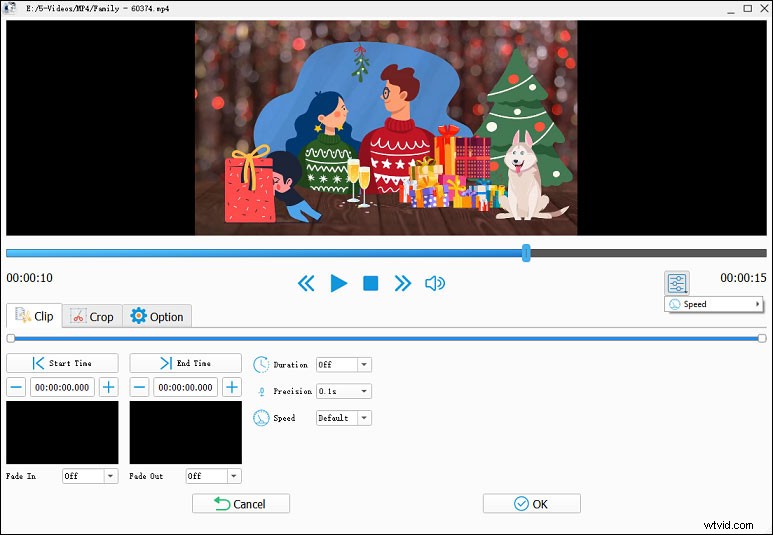
Krok 3. Klepněte na Start pro spuštění převodu GIF.
Část 4 – Jak nahrát GIF na Vimeo
Přijímá Vimeo GIF pro nahrávání? Můžete přímo nahrát GIF na Vimeo?
Vimeo nepodporuje formát GIF pro nahrávání, takže nemůžete přímo sdílet GIF na Vimeo. Když nahrajete GIF na Vimeo, zobrazí se vám podobná chybová zpráva.
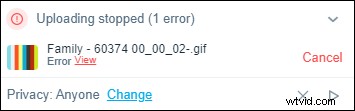
Vimeo umožňuje svým uživatelům pouze nahrávat video soubory MP4, MOV, WMV, AVI a FLV. A také nepodporuje zvukové soubory, obrazové soubory nebo jiné formáty než video. Pokud chcete na Vimeo nahrát GIF, můžete zkusit MiniTool MovieMaker a převést jej do jednoho z formátů přijatelných pro Vimeo.
Část 5 – Jak opravit problém s přehráváním videa Vimeo
Video Vimeo se v prohlížeči Chrome nepřehraje? Jak opravit, že se video Vimeo nepřehrává? Zde je několik oprav, které můžete vyzkoušet.
Oprava 1. V nabídce kvality vyberte možnost Automaticky .
Při přehrávání videa na Vimeo klepněte na Nastavení ikonu v pravém dolním rohu a ujistěte se, že Automaticky je vybráno. Pokud možnost Auto není k dispozici, vyberte jinou nižší kvalitu.
Oprava 2. Vymažte mezipaměť prohlížeče .
Otevřete Google Chrome a klikněte na tři svislé tečky a zvolte Nastavení , do pole Nastavení vyhledávání zadejte „vymazat údaje o prohlížení“, klikněte na možnost Vymazat údaje o prohlížení , poté zvolte časové období a klikněte na Vymazat data .
Oprava 3. Zakažte všechna rozšíření, pluginy a doplňky prohlížeče .
Otevřete Google Chrome a klepněte na Rozšíření vedle svého profilu klikněte na Spravovat rozšíření a potom vypněte všechny přepínače.
Oprava 4. Aktualizujte prohlížeč Chrome .
Spusťte Google Chrome a klikněte na tři svislé tečky a vyberte Nápověda> O prohlížeči Google Chrome , automaticky zkontroluje aktualizace. Poté znovu spusťte Google Chrome.
Oprava 4. Zkontrolujte připojení k síti .
Závěr
S výše uvedenými tvůrci Vimeo to GIF můžete snadno vytvořit GIF z Vimeo a přeměnit stažené video na GIF online a offline. Stačí si vybrat jeden způsob a vytvořit si vlastní GIF. A pokud chcete na Vimeo nahrát zajímavý GIF, vyzkoušejte MiniTool MovieMaker a převeďte jej do jednoho z přijatelných formátů Vimeo. Když narazíte na to, že se videa Vimeo v Chromu nepřehrají, vyzkoušejte naše opravy.
A pokud máte nějaké dotazy k tomuto příspěvku nebo nějaké problémy s používáním MiniTool MovieMaker, můžete nás kontaktovat na adrese [email protected].
